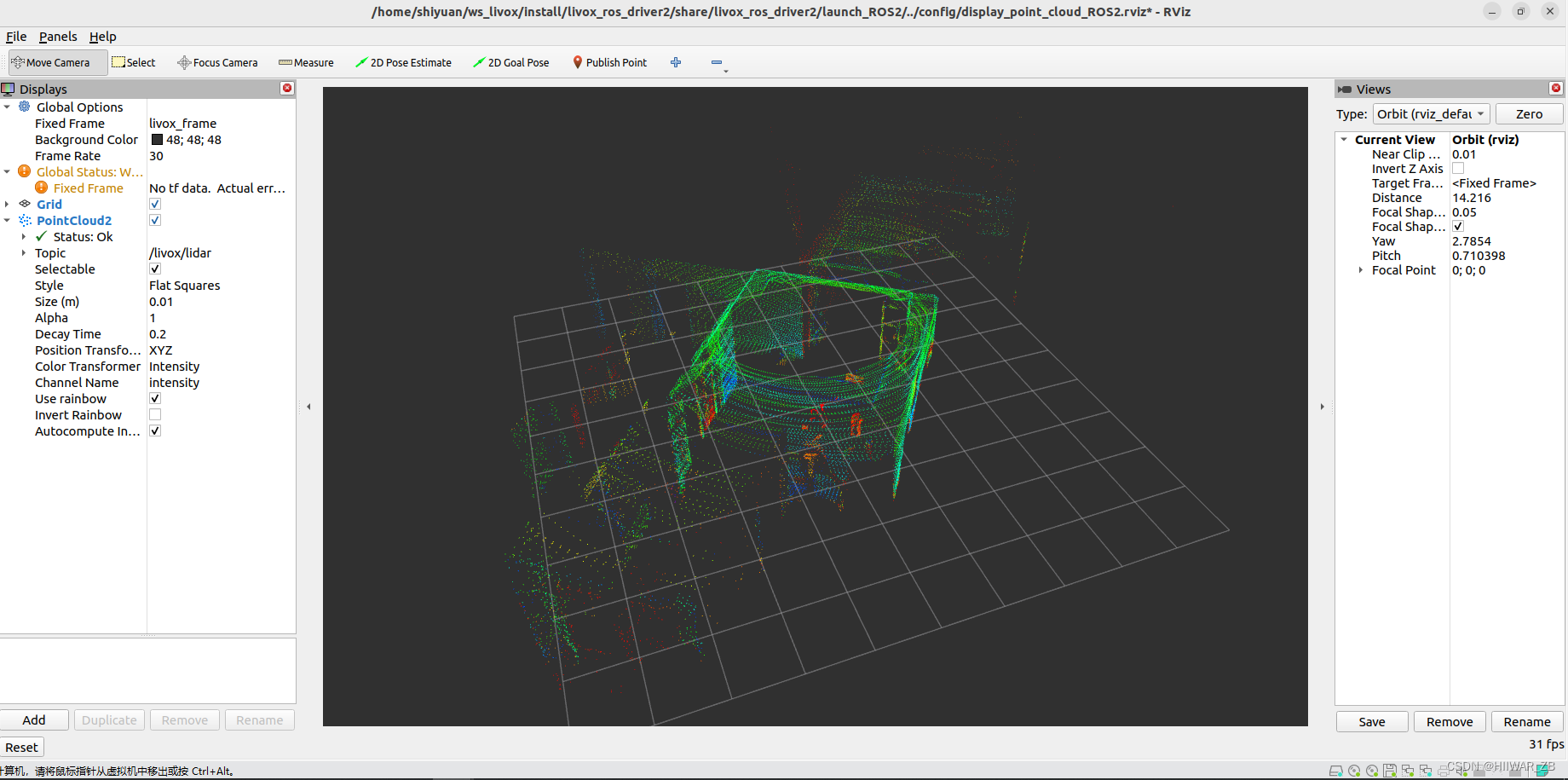
编译livox ros driver2(ROS2、livox、rviz、ubuntu22.04)
官方地址:https://github.com/Livox-SDK/Livox-SDK2执行一下命令:如上就安装完成了Livox-SDK2,会安装如下内容: 如需删除,执行如下命令:2.编译livox_ros_driver2官方地址:https://github.com/Livox-SDK/livox_ros_driver2打开终端执行如下命令,会将源代码clone在/home/ws_livox/
1. 编译Livox-SDK2
官方地址:https://github.com/Livox-SDK/Livox-SDK2
执行一下命令:
git clone https://github.com/Livox-SDK/Livox-SDK2.git
cd ./Livox-SDK2/
mkdir build
cd build
cmake .. && make
sudo make install如上就安装完成了Livox-SDK2,会安装如下内容:
-- Installing: /usr/local/lib/liblivox_lidar_sdk_static.a
-- Installing: /usr/local/include/livox_lidar_def.h
-- Installing: /usr/local/include/livox_lidar_api.h
-- Installing: /usr/local/include/livox_lidar_cfg.h
-- Installing: /usr/local/lib/liblivox_lidar_sdk_shared.so
如需删除,执行如下命令:
sudo rm -rf /usr/local/lib/liblivox_lidar_sdk_*
sudo rm -rf /usr/local/include/livox_lidar_*2.编译livox_ros_driver2
官方地址:https://github.com/Livox-SDK/livox_ros_driver2
2.1.克隆源代码
打开终端执行如下命令,会将源代码clone在/home/ws_livox/src/livox_ros_driver2目录下,这步创建了ROS2需要使用的工作空间。
git clone https://github.com/Livox-SDK/livox_ros_driver2.git ws_livox/src/livox_ros_driver22.2.编译
终端进入到/src/livox_ros_driver2目录下,执行如下命令:
source /opt/ros/humble/setup.sh
./build.sh humble第一行命令是将基于Ubuntu22.04的ROS2 humble引入环境变量(如果已经配置了环境变量,则不需要执行这一步);
第二行命令是构建基于humble的ROS2下的livox_ros_driver2,读者可以根据自己的目标系统编译对应的驱动,详细命令可以参见官网内容;
2.3.配置文件说明
2.3.1.launch文件说明
首先根据传感器修改对应参数,笔者使用的是Livox-Mid360,读者可以根据自己的传感器修改对应参数文件。
Launch文件在 ws_livox/src/livox_ros_driver2/launch_ROS2 文件夹内,包括:

根据不同的应用场景,启动不同的节点和配置。
笔者使用的单个mid360,会用到 rviz_MID360.launch 和 msg_MID360.launch 两个文件。
其中rviz方式的是连接到传感器,发布pointcloud2格式的数据,并且启动rviz显示点云。
其中msg方式的是连接到传感器,发布livox customized格式的点云数据。
也可以根据自己的需求编写launch文件,launch文档中可以配置一些参数,例如发布频率、点云格式等。
2.3.2.config文件说明
使用官方提供的launch启动时,会使用 ws_livox/install/livox_ros_driver2/share/livox_ros_driver2/config 文件夹内的配置文件。
其内容如下:
{
"lidar_summary_info" : {
"lidar_type": 8
},
"MID360": {
"lidar_net_info" : {
"cmd_data_port": 56100,
"push_msg_port": 56200,
"point_data_port": 56300,
"imu_data_port": 56400,
"log_data_port": 56500
},
"host_net_info" : {
"cmd_data_ip" : "192.168.1.222",
"cmd_data_port": 56101,
"push_msg_ip": "192.168.1.222",
"push_msg_port": 56201,
"point_data_ip": "192.168.1.222",
"point_data_port": 56301,
"imu_data_ip" : "192.168.1.222",
"imu_data_port": 56401,
"log_data_ip" : "",
"log_data_port": 56501
}
},
"lidar_configs" : [
{
"ip" : "192.168.1.106",
"pcl_data_type" : 1,
"pattern_mode" : 0,
"extrinsic_parameter" : {
"roll": 0.0,
"pitch": 0.0,
"yaw": 0.0,
"x": 0,
"y": 0,
"z": 0
}
}
]
}上面的配置中,host_net_info 中对应的IP需要配置成主机对应网卡的IP地址,笔者连接该设备的网口IP为192.168.1.222。lidar_configs 的IP需要配置成lidar设备的IP,如果不知道该IP,可以启动Livox Viewer2 软件查看设备IP,笔者的设备IP为192.168.1.106。
其他的配置内容可以详细参考官方解释,上述的修改了以后就可以正常启动连接设备。
2.4.运行驱动
笔者启动rviz_MID360_launch,输入如下命令:
ros2 launch livox_ros_driver2 rviz_MID360_launch.py正常启动的情况下,就会连接设备并采集发布点云,自动启动rviz显示点云,如下图:

问题1:
如果报错没有发现 liblivox_sdk_shared.so,则先在命令行中运行export LD_LIBRARY_PATH=${LD_LIBRARY_PATH}:/usr/local/lib,也可以将该命令添加到~/.bashrc中,永久添加到环境变量中。

开放原子开发者工作坊旨在鼓励更多人参与开源活动,与志同道合的开发者们相互交流开发经验、分享开发心得、获取前沿技术趋势。工作坊有多种形式的开发者活动,如meetup、训练营等,主打技术交流,干货满满,真诚地邀请各位开发者共同参与!
更多推荐
 已为社区贡献2条内容
已为社区贡献2条内容





所有评论(0)